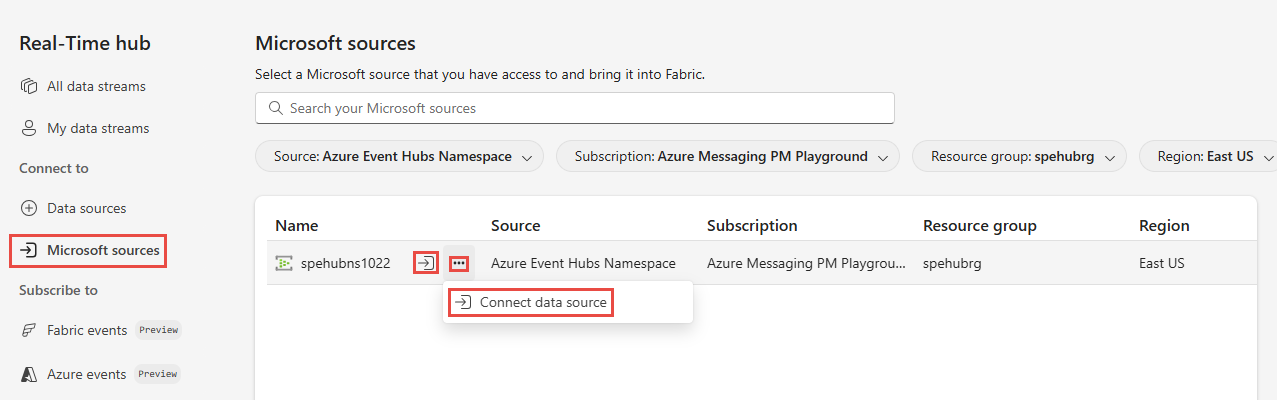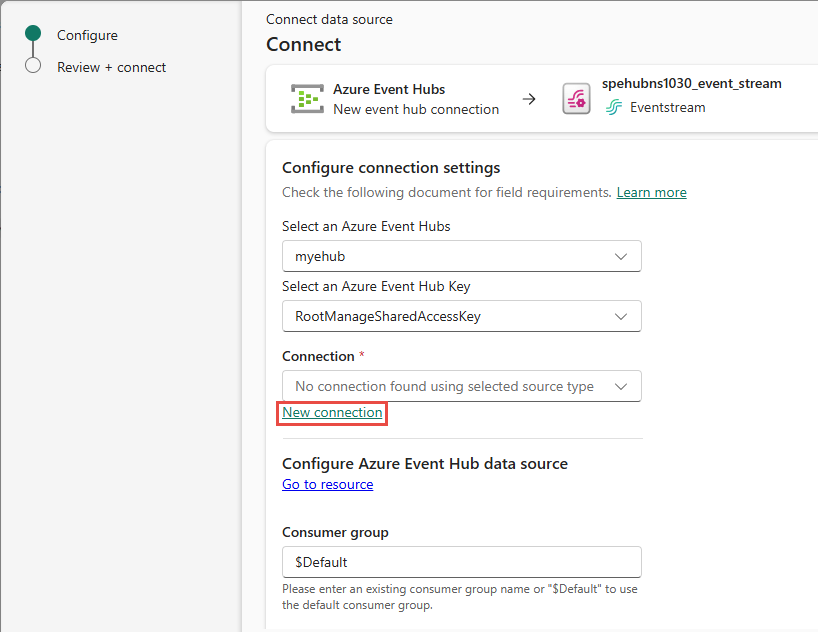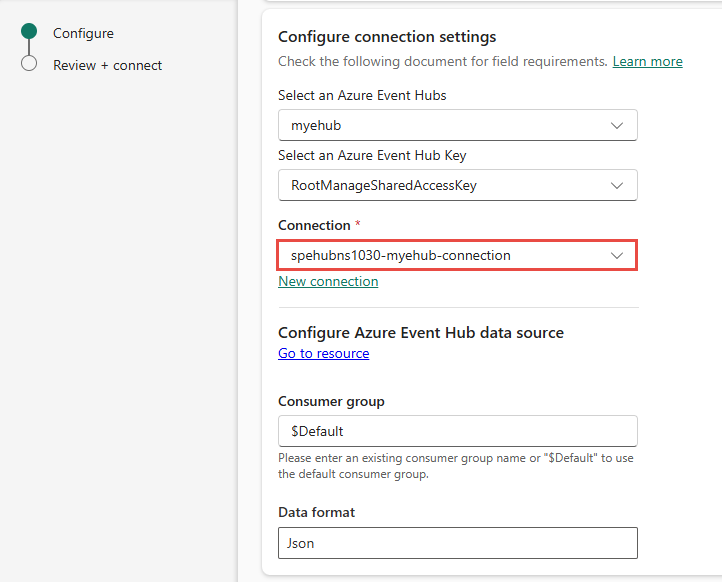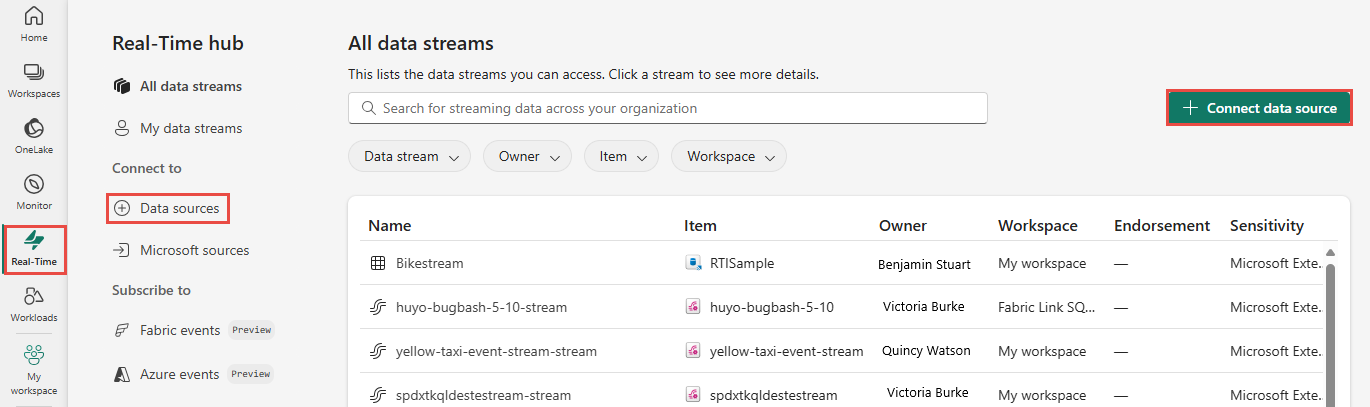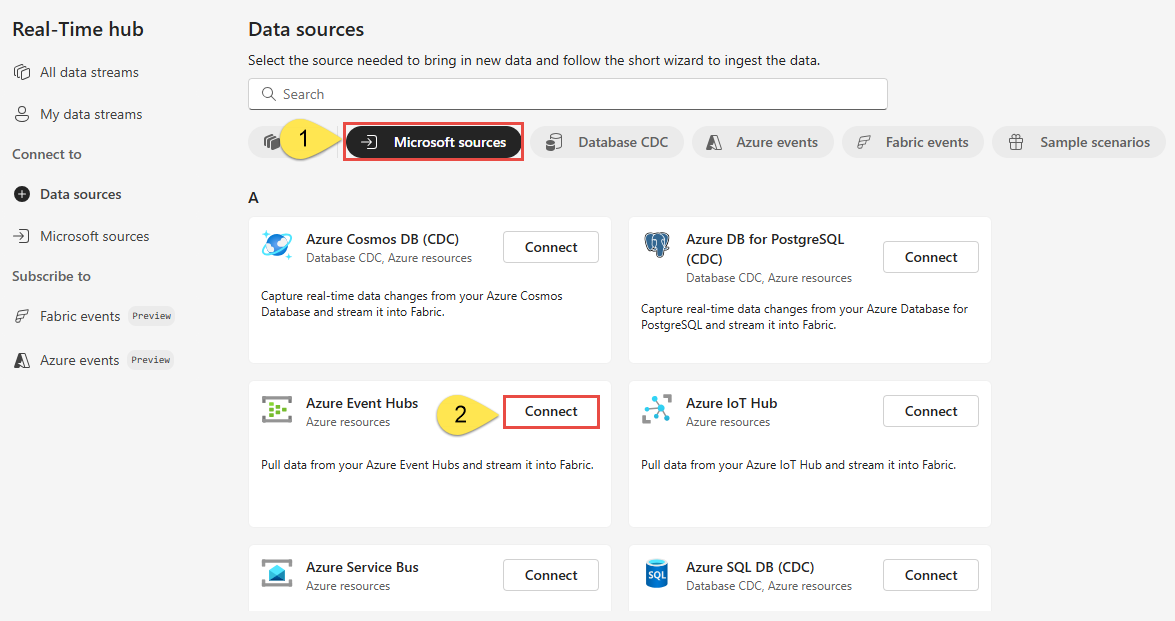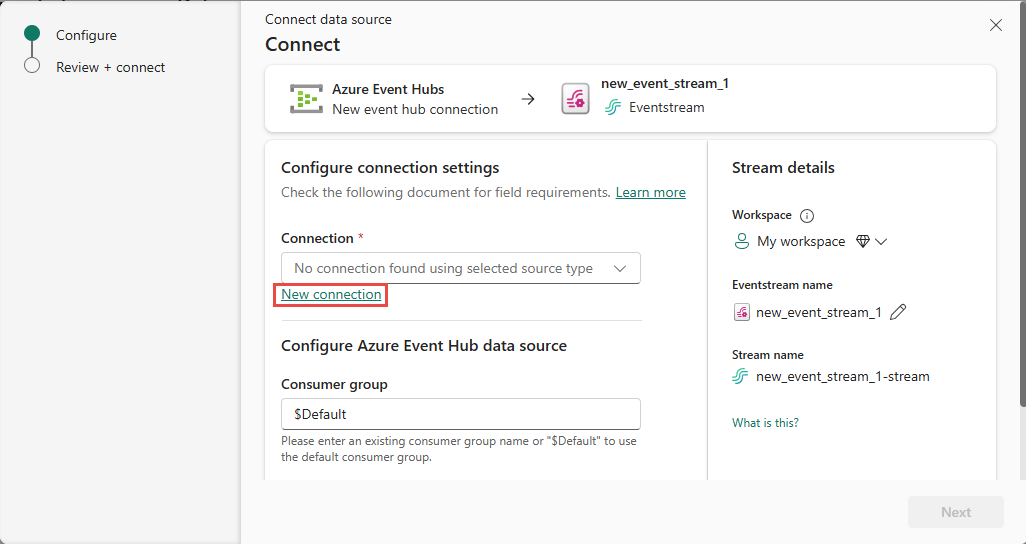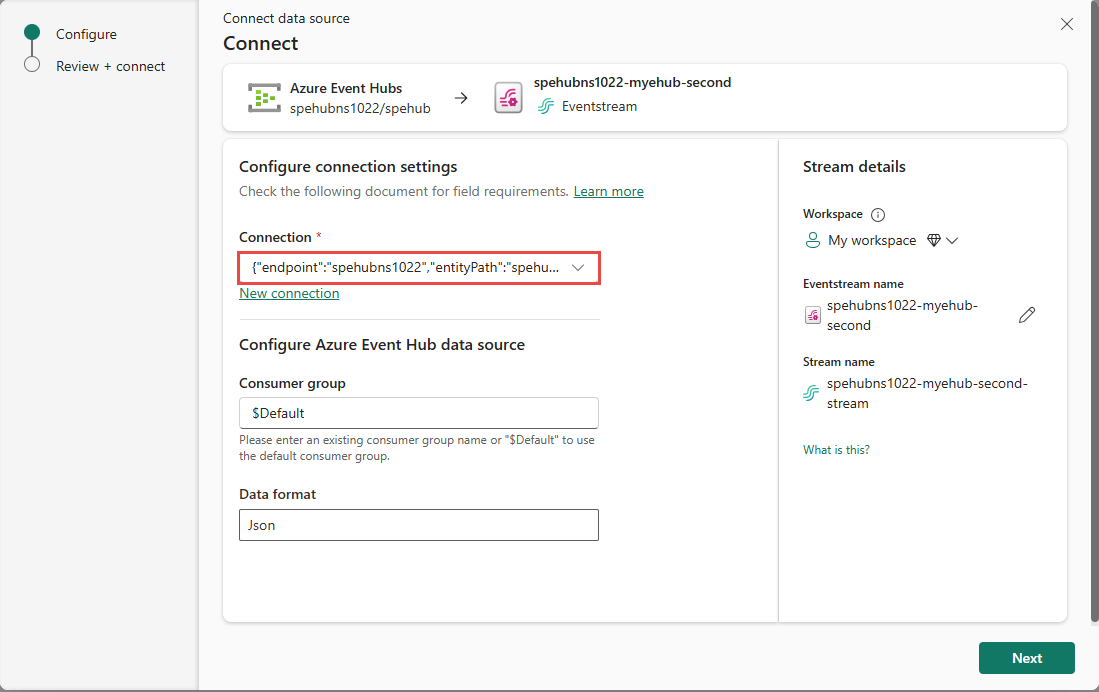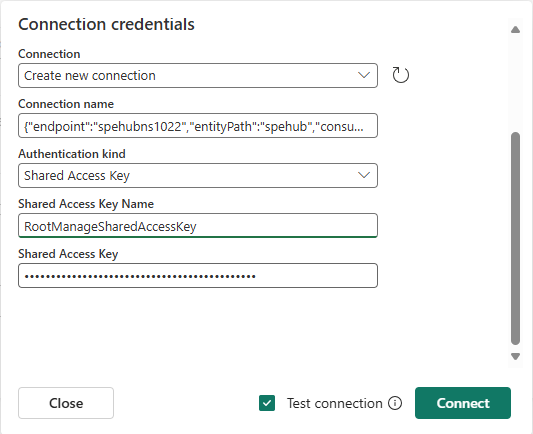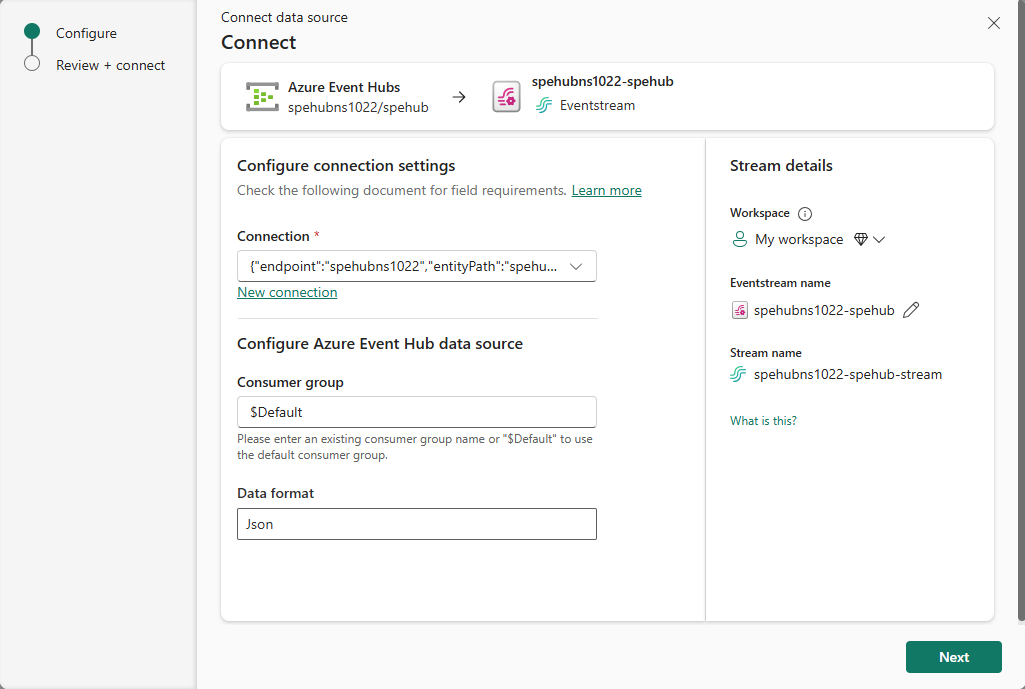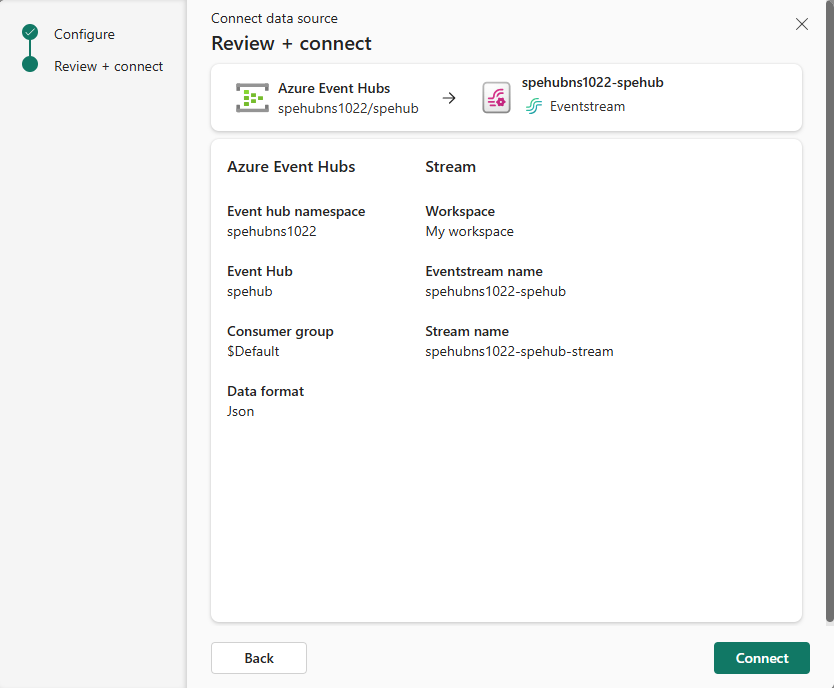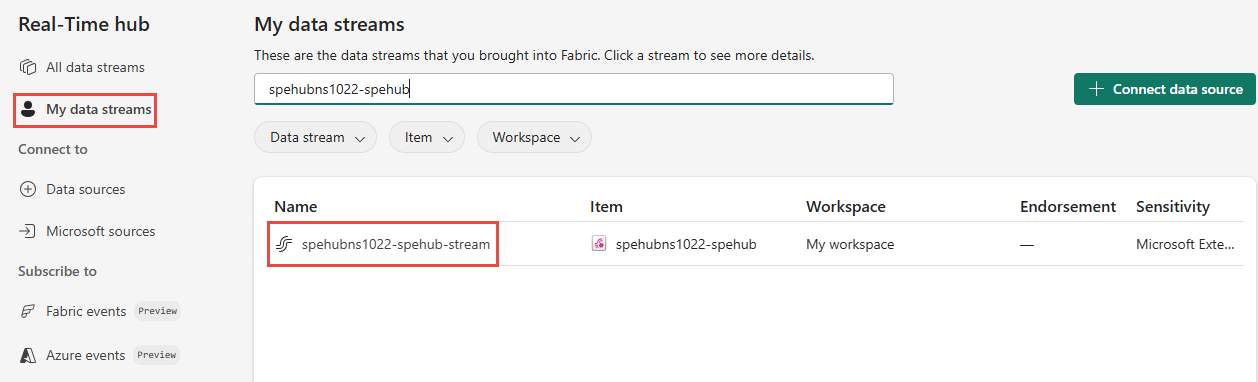Získání událostí z Azure Event Hubs do centra v reálném čase
Tento článek popisuje, jak získat události z centra událostí Azure do centra událostí v reálném čase.
Požadavky
- Přístup k pracovnímu prostoru v režimu licence kapacity Fabric (nebo) zkušebním režimu licence s oprávněními Přispěvatel nebo vyšší.
- Pokud ho nemáte, vytvořte obor názvů služby Azure Event Hubs a centrum událostí.
- Abyste získali přístupové klíče pro centrum událostí, musíte mít odpovídající oprávnění. Centrum událostí musí být veřejně přístupné, a ne za bránou firewall nebo zabezpečeným ve virtuální síti.
Získání událostí z centra událostí Azure
Události můžete získat z centra událostí Azure do centra v reálném čase jedním z těchto způsobů:
Stránka Zdroje Microsoftu
V centru v reálném čase vyberte zdroje Microsoftu v levé navigační nabídce. Pomocí vyhledávacího pole můžete zadat název prostředku nebo použít filtry (zdroj, předplatné, skupina prostředků, oblast) a vyhledat prostředek.
V horní části zdroje vyberte v rozevíracím seznamu službu Azure Event Hubs .
V části Předplatné vyberte předplatné Azure, které má skupinu prostředků ve vašem centru událostí.
V části Skupina prostředků vyberte skupinu prostředků, která má vaše centrum událostí.
V části Oblast vyberte umístění, kde se nachází vaše centrum událostí.
Nyní přesuňte myš nad název centra událostí, které chcete připojit k centru v reálném čase v seznamu center událostí, a vyberte tlačítko Připojit nebo vyberte ... (tři tečky) a pak vyberte Připojit zdroj dat.
Konfigurace nastavení připojení a přihlašovacích údajů
Na stránce Připojit v části Konfigurovat nastavení připojení postupujte takto:
Vyberte centrum událostí z oboru názvů služby Event Hubs.
Vyberte přístupový klíč pro obor názvů služby Event Hubs nebo centrum událostí.
Pokud existuje připojení k centru událostí, zobrazí se v rozevíracím seznamu připojení. Vyberte ji. Pokud ne, vyberte Nové připojení a vytvořte připojení k centru událostí.
Pokud existuje existující připojení k centru událostí Azure, vyberete toto existující připojení a pak přejdete do části Konfigurace a připojení k prostředku centra událostí Azure.
V automaticky otevíraném okně by se měla vyplnit všechna pole (obor názvů služby Event Hubs, centrum událostí, název připojení, druh ověřování, název sdíleného přístupového klíče a hodnota sdíleného přístupového klíče). Možná budete chtít aktualizovat název připojení. Například:
mynamespace-myehub-connection. V dolní části okna vyberte Připojit . Připojení se zobrazí v rozevíracím seznamu Připojení . Při příštím spuštění Průvodce připojením pro stejné centrum událostí se toto připojení zobrazí v rozevíracím seznamu.Přeskočte část stránka Zdroje dat a pokračujte v části Konfigurace a připojení k prostředku centra událostí Azure.
Stránka Zdroje dat
Přihlaste se k Microsoft Fabric.
Na levém navigačním panelu vyberte v reálném čase .
Na stránce centra v reálném čase vyberte + Zdroje dat v části Připojit k v levé navigační nabídce. Na stránku Zdroje dat se můžete dostat také ze všech datových proudů nebo ze stránek Moje datové proudy výběrem tlačítka + Připojit zdroj dat v pravém horním rohu.
Na stránce Zdroje dat vyberte v horní části kategorii zdrojů Microsoftu a pak na dlaždici Azure Event Hubs vyberte Připojit.
Teď postupujte podle pokynů v části Připojení k centru událostí Azure.
Konfigurace nastavení připojení a přihlašovacích údajů
Pokud chcete vytvořit připojení k centru událostí, vyberte na stránce Připojit nové připojení.
Pokud existuje existující připojení k centru událostí Azure, vyberete toto existující připojení, jak je znázorněno na následujícím obrázku, a pak přejdete na část Konfigurace a připojení k prostředku centra událostí Azure.
V části Nastavení připojení proveďte následující kroky:
V části Přihlašovací údaje pro připojení proveďte následující kroky:
Jako název připojení zadejte název připojení k centru událostí.
V případě typu ověřování potvrďte, že je vybraný sdílený přístupový klíč .
Jako název sdíleného přístupového klíče zadejte název sdíleného přístupového klíče.
Jako sdílený přístupový klíč zadejte hodnotu sdíleného přístupového klíče.
V dolní části stránky vyberte Připojit .
Teď pokračujte v konfiguraci prostředku centra událostí Azure a připojte se k němu.
Konfigurace a připojení k centru událostí Azure
Teď na stránce Průvodce připojením pro skupinu Příjemců zadejte název skupiny příjemců. Ve výchozím nastavení je vybraná,
$Defaultcož je výchozí skupina příjemců centra událostí.V případě formátu dat vyberte formát dat příchozích událostí v reálném čase, které chcete získat z centra událostí Azure.
V části s podrobnostmi streamu napravo vyberte pracovní prostor Prostředků infrastruktury, do kterého chcete uložit eventstream, který průvodce vytvoří.
Jako název eventstreamu zadejte název pro eventstream. Průvodce vytvoří stream událostí s vybraným centrem událostí jako zdrojem.
Název streamu se automaticky vygeneruje připojením -stream k názvu eventstreamu. Tento stream můžete zobrazit na stránce Všechny datové proudy v centru v reálném čase po dokončení průvodce.
V dolní části stránky vyberte Další .
Na stránce Zkontrolovat a připojit zkontrolujte nastavení a vyberte Připojit.
Zobrazení podrobností datového proudu
Pokud na stránce Zkontrolovat a připojit vyberete Možnost Otevřít stream událostí, otevře průvodce eventstream, který pro vás vytvořil s vybraným centrem událostí jako zdrojem. Průvodce zavřete tak, že v dolní části stránky vyberete Dokončit .
Datový proud by se měl zobrazit na stránkách Všechny datové proudy a Datové proudy . Podrobný postup najdete v tématu Zobrazení podrobností datových proudů v centru Infrastruktury v reálném čase.
Související obsah
Informace o využívání datových proudů najdete v následujících článcích: